Comment déverrouiller un iPhone quand on a oublié le code ?
Comment déverrouiller un iPhone quand on a oublié le code ?
Un trou de mémoire peut vite arriver. Oublier le code de son iPhone est embêtant puisqu’il devient tout bonnement inutilisable. Toutefois, il est possible de le débloquer en utilisant certaines méthodes comme avec iCloud. Voici comment débloquer votre smartphone iOS après avoir oublié le code.
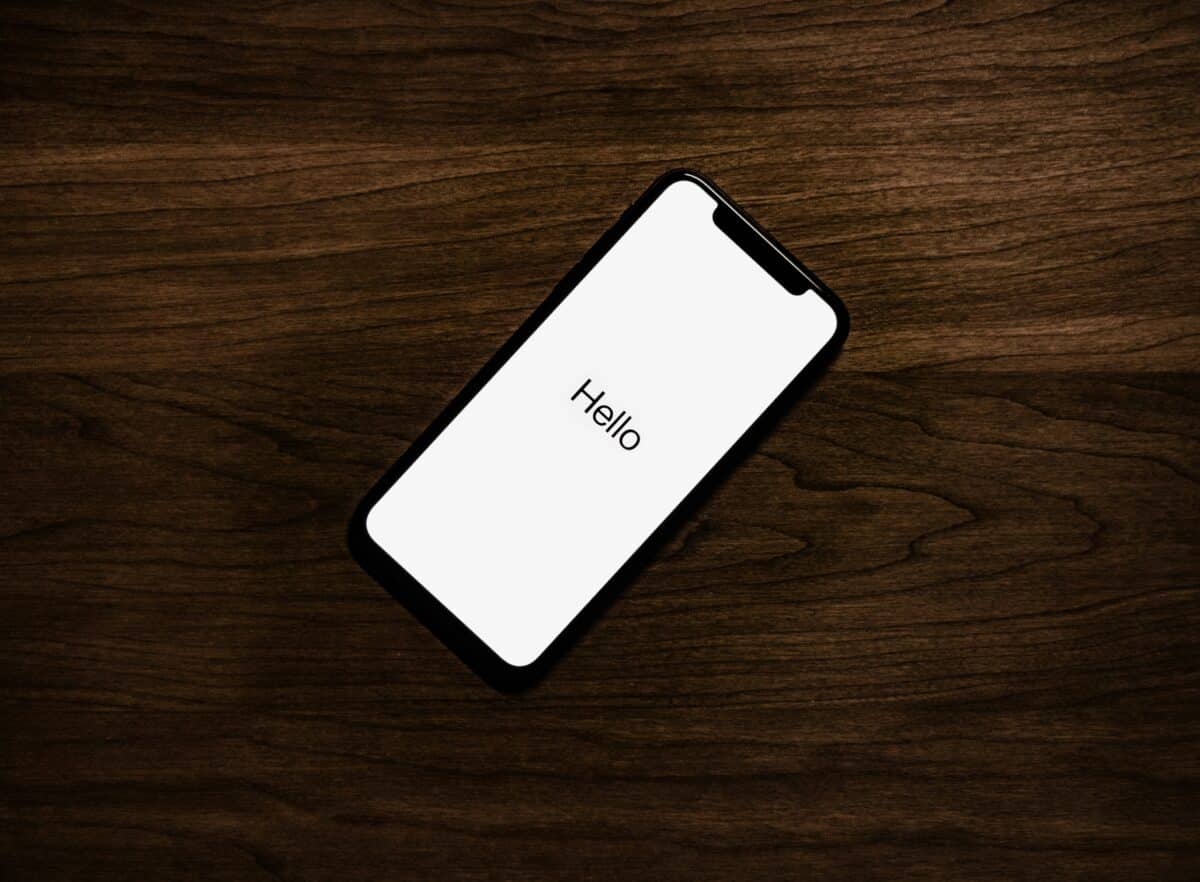
Il peut arriver d’oublier son code après avoir laissé de côté votre iPhone, iPad ou même Macbook pendant un long moment. Malheureusement, pour récupérer un code, c’est plus compliqué qu’un mot de passe. Il ne suffit pas de cliquer sur “code oublié” et d’en recevoir un autre par email. La première solution qui viendrait naturellement à l’idée et de l’emmener dans un centre agréé Apple afin de débloquer l’appareil.
Toutefois, certaines méthodes permettent de récupérer votre iPhone sans bouger de chez vous. En suivant scrupuleusement les étapes, vous pourrez donc le débloquer complètement et l’utiliser à nouveau. Gardez cependant à l’esprit que toutes les données seront effacées. Il faudra donc absolument faire une sauvegarde de vos données via iCloud au préalable. Voici comment déverrouiller votre iPhone sans code.
À lire aussi : comment enregistrer des appels téléphoniques sur iPhone ?
❌ Débloquer l’iPhone via PC ou Mac
1. Eteignez votre iPhone
Pour mettre hors tension votre appareil, appuyez simultanément sur le bouton power et sur le bouton volume. La façon diffère en fonction du modèle que vous possédez.
- iPhone 8, iPhone 8 Plus, et plus récents : maintenir le bouton latéral et le bouton de diminution du volume enfoncés jusqu’à ce que le bouton Éteindre apparaisse. Il ne vous reste plus qu’à le glisser vers la droite.
- iPhone 7, iPhone 7 Plus, iPhone 6s et iPhone 6 : appuyez sur le bouton power à droite du téléphone jusqu’à ce que le curseur Éteindre apparaisse.
- iPhone SE de 1ère génération, iPhone 5s et modèles antérieurs : maintenez le bouton du haut enfoncé jusqu’à ce que le curseur apparaisse.
Veillez bien à attendre une minute, quel que soit le modèle, pour être sûr qu’il soit bien éteint.
À lire aussi : tout savoir sur iOS 18.
2. Mettre l’iPhone en mode de récupération
Pour cette étape, il va vous falloir maintenir un bouton précis en fonction du modèle de l’iPhone, tout en le branchant à un ordinateur. Ne pas relâcher le bouton tant que l’écran en mode de récupération n’apparaît pas. Une fois que celui-ci est allumé, vous pouvez relâcher le bouton.
- iPhone 8, iPhone 8 Plus, iPhone et iPhone SE de 2ème et 3ème génération : bouton situé sur la tranche droite.
- iPhone 7 et iPhone 7 Plus : bouton de réduction du volume.
- iPhone SE (2016), iPhone 6s et modèles antérieurs utilisent le bouton home physique en façade.

3. Restauration de l’iPhone
La troisième et dernière étape consiste en la restauration complète de l’appareil. N’oubliez pas de faire une sauvegarde de vos données sur iCloud avant tout lancement de processus de restauration ! Sachez que l’opération fonctionne aussi bien sur MacOS que sur Windows (10 minimum).
- Localisez votre appareil dans le Finder ou dans iTunes.
- Un message s’affiche et trois options s’offrent à vous : mettre à jour, restaurer ou annuler. Cliquez sur “restaurer”.
- Le processus est lancé et l’ordinateur télécharge le logiciel adapté au modèle d’iPhone que vous possédez avant de lancer la restauration complète.
- Une fois que la restauration se termine, l’iPhone redémarre
🛜 Débloquer l’iPhone à distance
Cette méthode ne requiert aucun ordinateur.
- Aller sur le site icloud.com et connectez-vous à l’aide de vos identifiants Apple
- Rendez-vous dans “Localiser“.
- Cherchez votre appareil sur la carte et cliquez dessus.
- Appuyez sur “Effacer l’iPhone“.
Les deux solutions vous permettront de remettre à neuf votre appareil, et donc d’enlever le code d’accès. Veillez bien à activer les sauvegardes automatiques. Dans le cas contraire, vous allez perdre toutes vos données, y compris vos contacts, vos messages, vos notes, vos applications et vos photos.
Assurez-vous d’avoir une sauvegarde récente sur votre compte iCloud afin de la récupérer ensuite après la remise à 0 de votre appareil. L’iPhone (comme les smartphones Androïd) est un formidable outil aux fonctionnements divers et variés. A l’aide d’un simple geste, vous pouvez scanner un QR Code.
À lire aussi : comment connaître la durée de vie restante de votre iPhone ?


Commentaires
Enregistrer un commentaire
🖐 Hello,
N'hésitez pas à commenter ou vous exprimer si vous avez des trucs à dire . . .👉